mi iPhone 6 no se conecta a wifi, pero si reconoce a otros dispositivos
mi iPhone no se conecta a wifi
iPhone 6, iOS 12
mi iPhone no se conecta a wifi
iPhone 6, iOS 12
Hola
un saludo cordial
intenta seguir estos pasos, después de probar cada uno, verifica si el problema se solucionó
Comprobar problemas con la red wifi
Si iOS o iPadOS detecta un problema con la conexión wifi, puede que veas una recomendación wifi debajo del nombre de la red a la que tienes conexión. Por ejemplo, puedes ver el aviso “No hay conexión a Internet”. Para obtener más información, toca la red wifi.
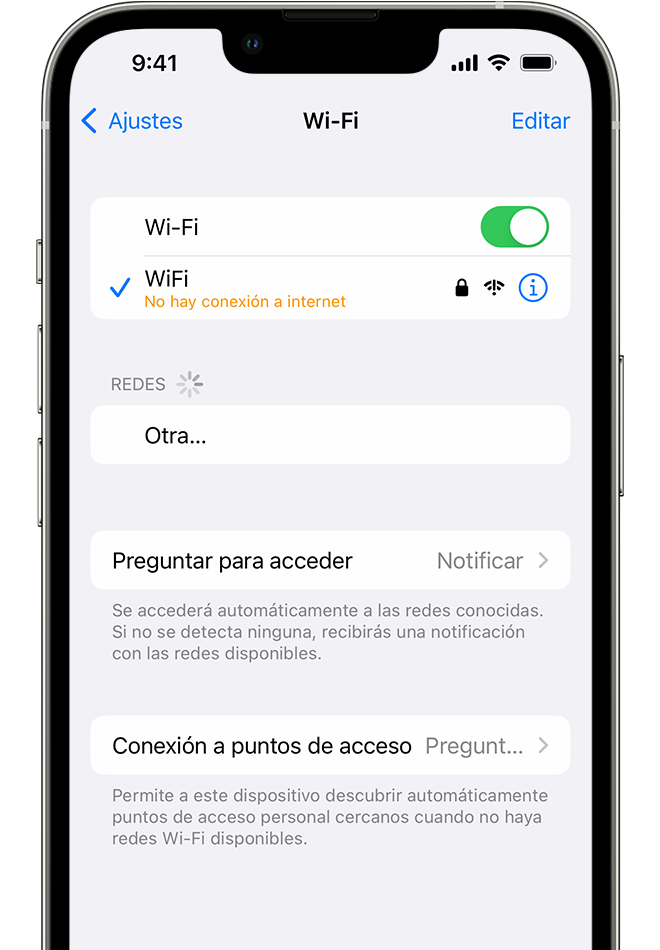
Examinar los cables y las conexiones
Si sigues sin poder conectarte a la red o a internet, asegúrate de que el router está encendido y conectado al módem.
Reiniciar
Reinicia el dispositivo iOS o iPadOS.
Reinicia el router y el módem de cable o DSL desenchufando y volviendo a enchufar el dispositivo.
Después de reiniciar cada dispositivo, comprueba si has solucionado el problema.
Restablecer los ajustes de red
Si utilizas iOS o iPadOS 15 o una versión posterior, pulsa Ajustes > General > Transferir o restablecer el [dispositivo] > Restablecer > Restablecer ajustes de red.
Si usas iOS o iPadOS 14 (o una versión anterior), pulsa Ajustes > General > Restablecer > Restablecer ajustes de red.
Esta acción también restablece las redes wifi y sus contraseñas, los ajustes de datos móviles y los ajustes de VPN y APN que hayas usado antes.

Más ayuda
Cuéntanos, si tienes otra
Aquí estaremos para orientarte
Hola
un saludo cordial
intenta seguir estos pasos, después de probar cada uno, verifica si el problema se solucionó
Comprobar problemas con la red wifi
Si iOS o iPadOS detecta un problema con la conexión wifi, puede que veas una recomendación wifi debajo del nombre de la red a la que tienes conexión. Por ejemplo, puedes ver el aviso “No hay conexión a Internet”. Para obtener más información, toca la red wifi.
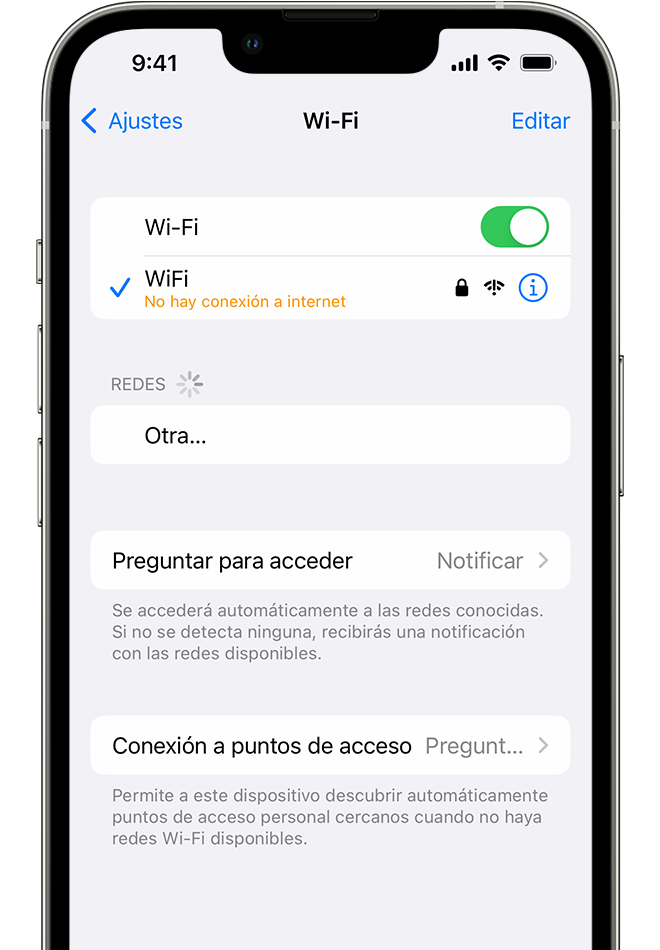
Examinar los cables y las conexiones
Si sigues sin poder conectarte a la red o a internet, asegúrate de que el router está encendido y conectado al módem.
Reiniciar
Reinicia el dispositivo iOS o iPadOS.
Reinicia el router y el módem de cable o DSL desenchufando y volviendo a enchufar el dispositivo.
Después de reiniciar cada dispositivo, comprueba si has solucionado el problema.
Restablecer los ajustes de red
Si utilizas iOS o iPadOS 15 o una versión posterior, pulsa Ajustes > General > Transferir o restablecer el [dispositivo] > Restablecer > Restablecer ajustes de red.
Si usas iOS o iPadOS 14 (o una versión anterior), pulsa Ajustes > General > Restablecer > Restablecer ajustes de red.
Esta acción también restablece las redes wifi y sus contraseñas, los ajustes de datos móviles y los ajustes de VPN y APN que hayas usado antes.

Más ayuda
Cuéntanos, si tienes otra
Aquí estaremos para orientarte
mi iPhone 6 no se conecta a wifi, pero si reconoce a otros dispositivos